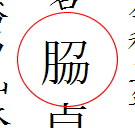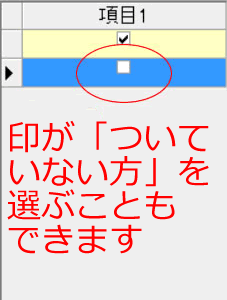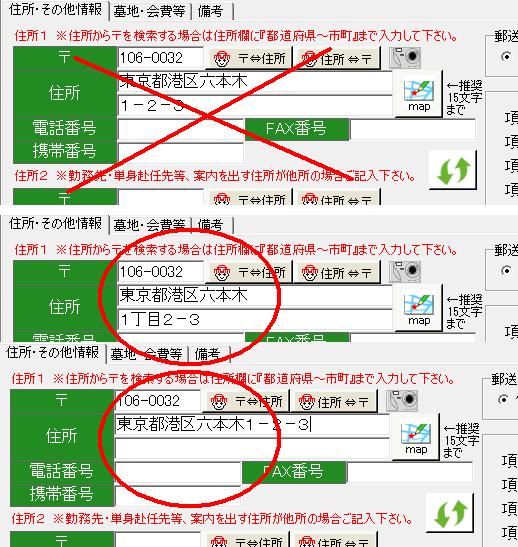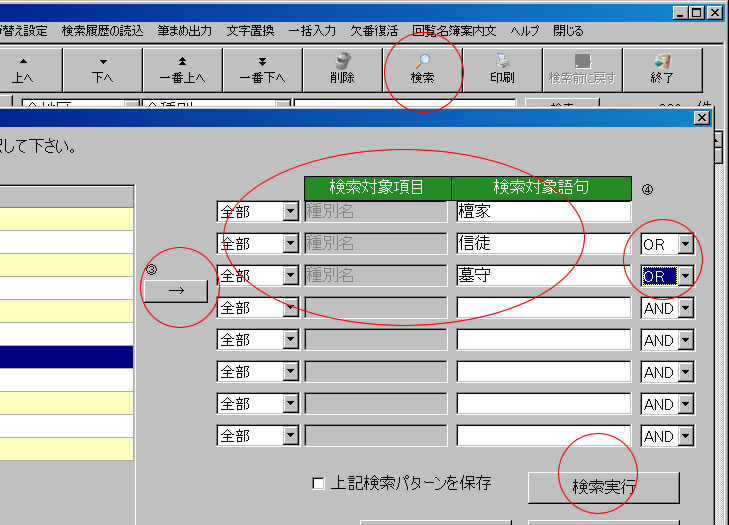操作には十分ご注意ください
使っているうちに、「項目1 を別の項目名で使いたくなったので、項目2に移動したい」というご要望がありました。
※「検索」と「一括入力」を駆使して、移すことができます。
※元に戻せませんので、事前にバックアップを取ってからおこなってください。
例:名簿の項目1のデータを項目2へ移す場合(項目1にデータが入っていて、項目2は未使用の場合に限った例です。)
チェック項目の場合、次の方法でデータを変更できます。
準備:まず、お檀家さん・ご門徒さん名簿を開き、見やすいように項目1をドラッグ&ドロップして名前の横くらいに持ってきて下さい。次に項目2も移動して下さい。
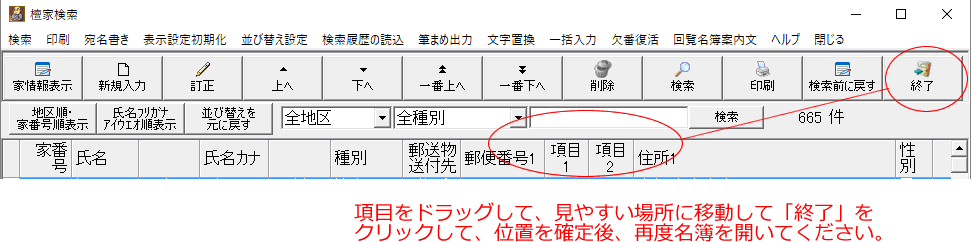
見やすくなったら、いったん「終了」(または閉じる)ボタンをクリックしてメニューに戻り、再度お檀家さん・ご門徒さん名簿を開いて下さい。
検索:では、項目1にチェックをついている人を検索して下さい。
※もし地区名コードの開始番号が1になっていたら0にしていただくと確実です。(地区名を入力されていない方がいるかもしれません。)
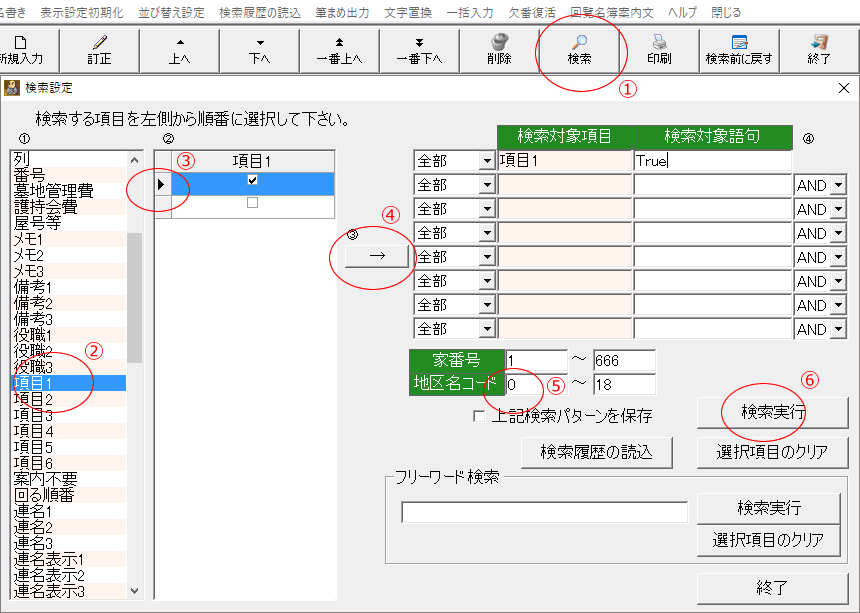
絞られた状態で、ツールバーの「一括入力」→「項目2」に「-1」
「項目2」に「-1」と入力して、実行 →→→ これで項目2にチェックがつきました。(-1 は「チェックを付ける」という機能なのです。)
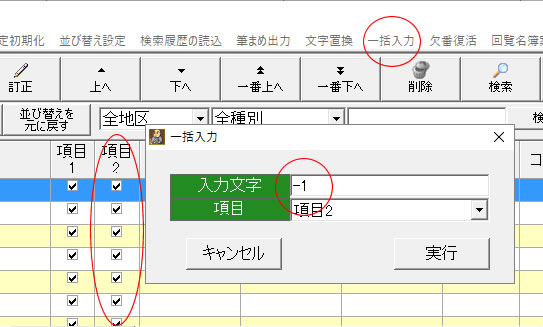
同じくその状態で、ツールバーの「一括入力」をクリックして、「項目1」に今度は「0」と入れて実行
→→→ これで項目1のチェックは消えます。(0 は「チェックを付ける」という機能なのです。)
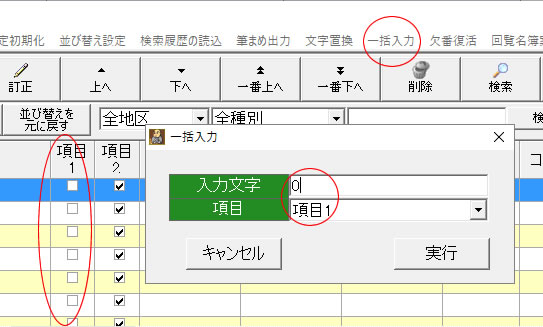
検索&一括入力を応用していろいろなデータ加工が出来ると思いますが、元に戻りませんので、ご使用にはくれぐれもご注意下さい。
遠隔サポートでの操作が可能ですので、お気軽にご連絡下さい。075-708-2666
遠隔サポートでしたら、例えば、「備考1」と「備考2」を結合したい・別の場所に持って行きたい・・・・などあらゆるデータ操作が可能です。
関連記事・参考記事↓↓↓↓↓